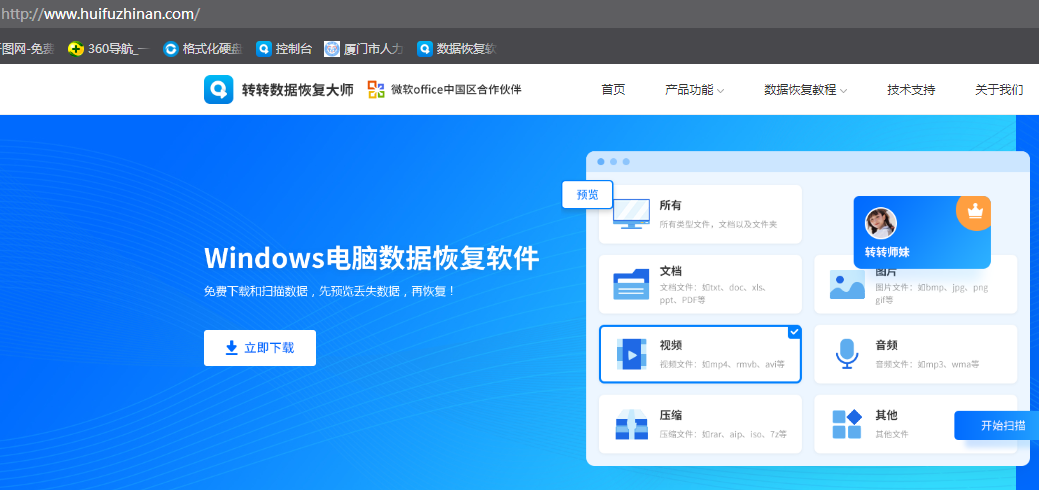AI摘要
AI摘要
本文介绍了硬盘资料误删后的恢复方法。首先需保持冷静,避免新的写入操作。恢复方法包括:使用撤销键(适用于刚删除的数据)、回收站还原、显示隐藏文件、通过文件历史记录恢复(需事先配置)以及借助专业数据恢复软件。若以上方法无效,可考虑委托专业数据恢复机构。预防措施包括定期备份重要数据、启用文件历史记录功能和谨慎操作。
摘要由平台通过智能技术生成在使用电脑的过程中,我们可能会不小心误删一些重要的硬盘资料。无论是工作文档、家庭照片还是其他重要数据,一旦丢失,都会给我们带来不小的困扰。幸运的是,有多种方法可以尝试恢复这些误删的硬盘资料。那么硬盘资料误删怎么恢复呢?本文将介绍几种实用的硬盘资料恢复方法,帮助您在关键时刻挽回珍贵的数据。
保持冷静,立即停止写入
一旦发现资料被误删,首先要做的是保持冷静,切勿进行任何可能产生写入操作的举动,如继续工作、安装软件或重启电脑等。这是因为新的写入操作可能会覆盖掉被删除文件的数据痕迹,从而降低恢复的成功率。
方法一:尝试使用撤销键
撤销键(Ctrl + Z)是Windows操作系统中最常用的组合键之一。当您发现自己误删了重要文件时,可以立刻使用撤销键还原。不过,这种方法只适用于最近删除的数据,并且撤销操作需要在删除后的短时间内进行。
方法二:使用回收站
回收站是电脑删除文件的默认路径,只要不是文件过大或者操作永久删除,被删除的文件都会在回收站中等待下一步的操作。您只需打开回收站,找到误删的文件,右键选择“还原”,文件就可以回到原来的硬盘位置。
操作如下:
1、双击桌面上的回收站图标。
2、在回收站中查找需要恢复的文件。
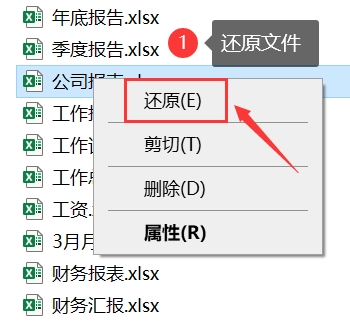
注意:如果回收站已被清空,此方法将不适用。
方法三:启用显示隐藏文件
有时,文件可能被设置为隐藏状态,而不是真正被删除。在这种情况下,可以通过以下步骤查看隐藏文件。
操作如下:
1、打开“此电脑”或“资源管理器”。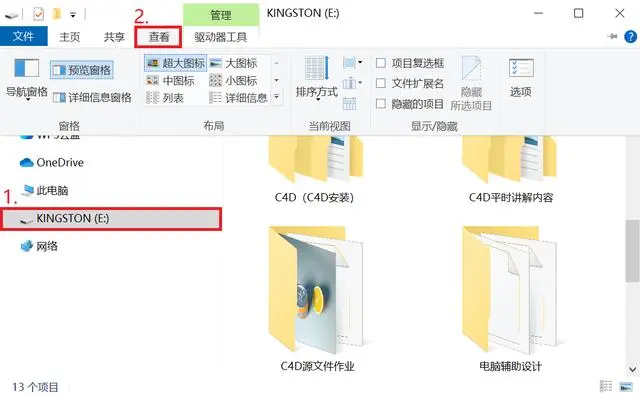
2、点击左上方的“查看”选项。
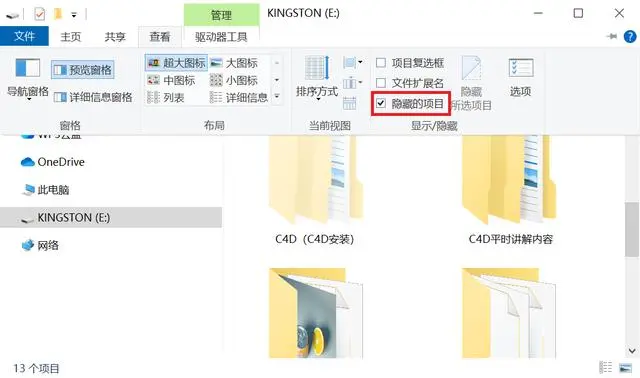
3、在“查看”选项卡中,找到并勾选“显示隐藏的文件、文件夹或驱动器”。
方法四:通过文件历史记录恢复
对于Windows用户,如果在误删硬盘文件之前开启了“文件历史记录”功能,那么可以使用该功能找回丢失的硬盘文件。
操作如下:
1、在Windows搜索框中输入“控制面板”,启动后点击“系统和安全”。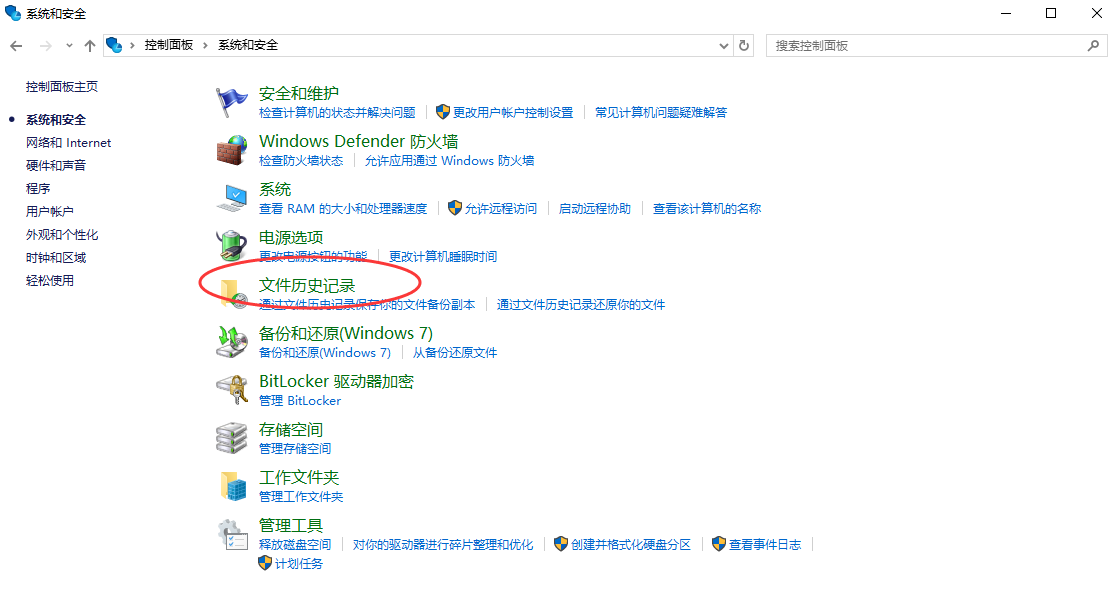
2、接着单击“文件历史记录”。
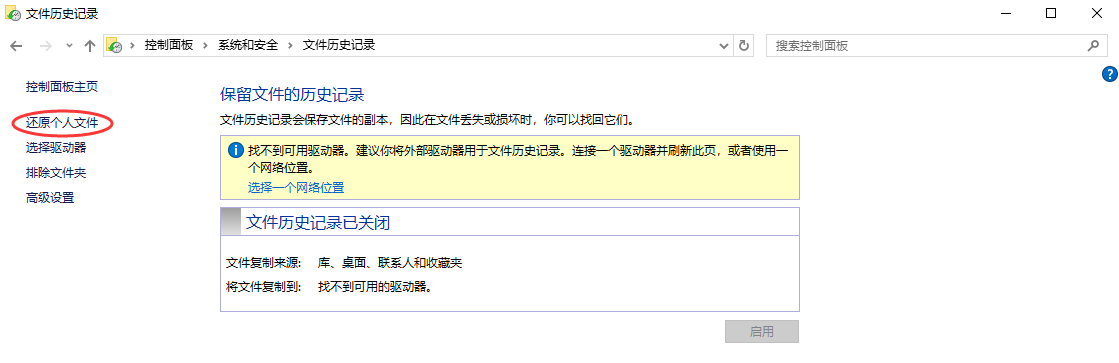
3、点击“还原个人文件”,浏览备份版本直至找到所需文件。
4、单击“还原”按钮将文件恢复到原始位置,或选择“还原到”指定其他目标位置。
注意:为了能够成功使用此方法,必须事先已经配置好了文件历史记录。此外,文件历史记录不仅限于默认库中的文件夹,还可以添加自定义文件夹进行保护。
方法五:借助专业的电脑数据恢复软件
如果以上方法都无法找回丢失的文件,您可以考虑使用专业的电脑数据恢复软件。例如,转转大师是一款用户友好的软件,适用于大多数电脑用户进行硬盘资料恢复。它强大的文件扫描恢复功能能够帮助用户以较为轻松的方式找回自己重要的文件。下面以转转大师数据恢复软件操作为例。
转转大师数据恢复操作步骤:
第一步:选择硬盘损坏恢复

想要恢复电脑硬盘的数据,那么我们就要选择一个合适自己的恢复模式,比如“硬盘损坏恢复”。
第二步:选择原数据储存位置

选择数据所在的储存位置进行扫描。
第三步:扫描文件

文件扫描过程中我们可以边找边等,如果能找到要恢复的数据,不用等扫描完成也可以进行恢复。
第四步:查找文件

搜索文件或文件夹,找到要恢复的文件。
第五步:预览文件

预览要恢复的文件,双击一下就可以预览,预览很重要,能提前知道文件是否能正常恢复,是否有损坏。
步骤六:恢复文件

勾选要恢复的文件,点击恢复即可。
注意:使用数据恢复软件时应避免将数据恢复到同一硬盘上,以防止数据覆盖。
方法六:委托专业数据恢复机构
如果以上方法都无法找回丢失的数据,并且您已经准备好一定的金钱与时间,可以选择委托专业的电脑数据恢复机构。这些机构的工作人员会使用较为先进的设备资源,检查电脑硬盘数据丢失的情况,最后给出个性化的恢复方案和预测恢复成功率。不过,选择机构时需要谨慎,确保选择的是值得信赖的大型机构,以避免私人信息泄露。
预防措施
虽然有多种方法可以恢复误删的硬盘资料,但最好的方法还是预防。以下是一些预防措施,可以帮助您避免数据丢失:
- 定期备份重要数据,可以选择将数据拷贝到其他硬盘、将数据上传到了网盘,或者使用第三方的备份软件。
- 启用Windows的“文件历史记录”功能,让系统定时将硬盘的文件进行备份。
- 谨慎操作,避免误删重要文件。
总结
以上就是硬盘资料误删怎么恢复的方法介绍了,硬盘资料误删是一个常见的问题,但不必过于惊慌。通过尝试使用撤销键、回收站、文件历史记录、专业的电脑数据恢复软件或委托专业数据恢复机构,您有很大的可能性找回丢失的数据。同时,采取预防措施,定期备份重要数据,可以大大降低数据丢失的风险。希望本文的介绍能够帮助您成功恢复硬盘资料。


 技术电话:17306009113
技术电话:17306009113 工作时间:08:30-22:00
工作时间:08:30-22:00 常见问题>>
常见问题>> 转转大师数据恢复软件
转转大师数据恢复软件
 微软office中国区合作伙伴
微软office中国区合作伙伴
 微信
微信 微信
微信 QQ
QQ QQ
QQ QQ空间
QQ空间 QQ空间
QQ空间 微博
微博 微博
微博 硬盘数据资料怎么恢复
硬盘数据资料怎么恢复
 免费下载
免费下载